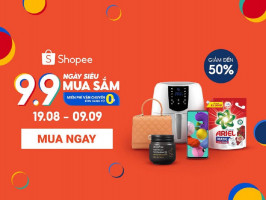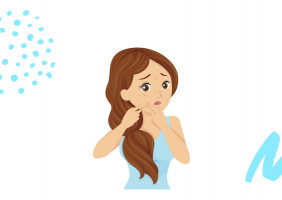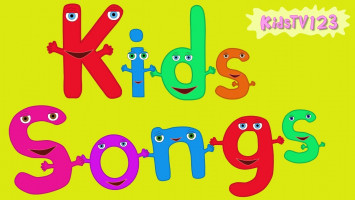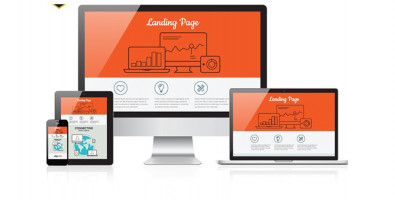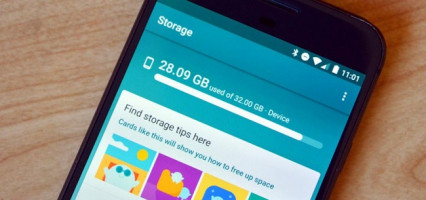Từ lâu, iPhone đã được biết đến như một thiết bị toàn diện và có sự ổn định cao chính nhờ vào hệ điều hành iOS. Thế nhưng, dù có hoàn hảo đến mấy thì trong quá trình sử dụng, nguy cơ phát sinh các lỗi cũng có thể xảy ra ở xác suất rất cao. Thông qua bài viết sau, Toplist xin tổng hợp một số lỗi thường gặp của iPhone và cách khắc phục tốt nhất, để có thể giúp bạn không quá lo lắng khi gặp phải.
iPhone không thể sạc
- Khởi động lại thiết bị: Đơn giản nhưng có khi lại mang đến kết quả bất ngờ. Cách này thực hiện để loại trừ khả năng thiết bị không gặp vấn đề về phần mềm.
- Kiểm tra củ sạc và cáp sạc: Nếu bạn đang cắm sac vào ổ điện trực tiếp mà không thấy iPhone sạc pin thì có thể do ổ điện hoặc củ sạc, hãy tiến hành kiểm tra. Ngoài ra, nguyên nhân cũng có thể là do người dùng đang sử dụng adapter và dây sạc không chính hãng từ Apple nên đôi khi điện thoại không nhận được dòng điện khi bạn đã cắm sạc. Chính vì vậy, hãy lựa chọn cho mình một bộ sạc iPhone chuẩn, chính hãng để đảm bảo quá trình sạc thiết bị và sử dụng điện thoại iPhone được lâu dài và ổn định hơn.
- Kiểm tra cổng sạc: Nếu như bộ sạc của bạn vẫn bình thường sạc được cho các thiết bị iPhone khác mà không sạc được cho iPhone của mình thì trong trường hợp này bạn nên kiểm tra cổng sạc của thiết bị. Hãy làm sạch nó với một dụng cụ như chiếc tăm để tránh tình trạng xơ vải và các bụi bẩn khác từ trong túi, ví của người dùng có thể sẽ bị kẹt trong cổng kết nối Lightning gây cản trở quá trình sạc pin.
- Thay pin mới cho iPhone: pin máy bị chai hoặc pin kém chất lượng cũng có thể là nguyên nhân cho sự cố này. Để khắc phục, bạn nên thay thế cục pin chính hãng mới cho iPhone để đảm bảo an toàn cũng như tuổi thọ của thiết bị.
- Cập nhật iOS mới cho iPhone: Do thiết bị sử dụng phiên bản hệ điều hành cũ cũng có thể dẫn tới tình trạng sạc pin không vào trên iPhone. Các phiên bản hệ điều hành mới luôn được trang bị những tính năng hấp dẫn đồng thời khắc phục những lỗi mà thường xảy ra ở phiên bản cũ.
- Sửa chữa tại cửa hàng: Nếu như đã làm đủ mọi cách mà vẫn không khắc phục được lỗi thì có thể do main đã bị lỗi, đây là lỗi phần cứng nên bạn không thể tự giải quyết được mà cần phải mang đến trung tâm bảo hành, sửa chữa để họ giúp bạn.

Màn hình bỗng dưng bị treo
- TH1: Màn hình sẽ chuyển sang màu trắng, và hiện lên logo “quả táo khuyết”, điều này đồng nghĩa với việc chiếc iPhone của bạn đã được reboot và vấn đề đã được giải quyết xong.
- TH2: Tình trạng này vẫn chưa được khắc phục thì rất có thể cảm ứng của màn hình đã có vấn đề và việc cần thiết nhất lúc này là bạn hãy mang chú ''dế yêu'' của mình ra nơi uy tín để kiểm tra.
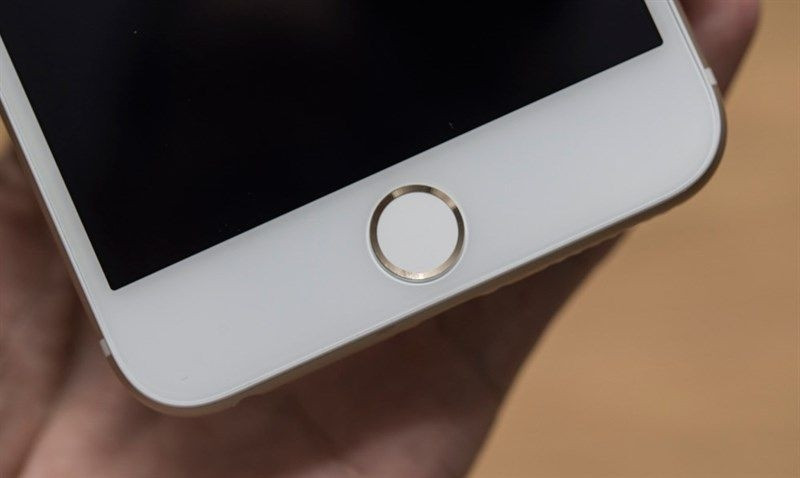
Không thể xóa ứng dụng
- Lỗi phần mềm tạm thời: Để khắc phục bạn có thể tắt nguồn và khởi động lại thiết bị hoặc nhấn tổ hợp phím Nguồn + Home.
- Chưa kích hoạt tính năng Xóa ứng dụng: Nếu không hiện dấu ‘X’ khi nhấn giữ vào ứng dụng thì rất có thể bạn đã vô hiệu hóa tính năng này trong cài đặt. Để thiết lập lại bạn cần tiến hành các thao tác như sau: Truy cập vào Cài đặt > Cài đặt chung > Giới hạn > Nhập mật khẩu > Chọn và kích hoạt tính năng Xóa ứng dụng.
- Các phương án trên vẫn không thành công: Cách tốt nhất bạn nên khôi phục (hoặc cập nhật lên iOS mới nhất) cho iPhone thông qua iTunes trên máy tính cá nhân (đừng quên sao lưu lại dữ liệu).
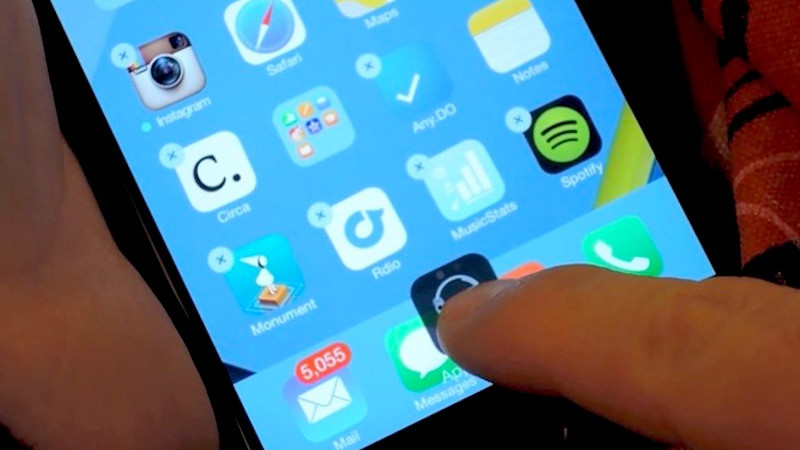
Điện thoại nhanh tụt pin
Ngoài ra, bạn cũng nên biết rằng tính năng Wi-Fi Assist trên iOS 9 có thể là nguyên nhân gây lãng phí dữ liệu di động nếu bạn vẫn luôn để chúng ở chế độ hoạt động. Hay nói cách khác Wi-Fi Assist cũng sẽ không hề khiến pin iPhone trở nên khá khẩm hơn bởi nó sẽ liên tục kiểm tra và tự động sử dụng dữ liệu di động khi tín hiệu kết nối wifi kém. Bạn có thể tắt bằng cách vào Cài đặt > Di Động > gạt tắt Wi-Fi Assist.

Nút Home bị hỏng
Vậy để khắc phục tình trạng này thì phải làm thế nào? Cách tốt nhất là hãy kích hoạt phím Home ảo Assistive Touch: truy cập vào Cài đặt > Cài đặt chung > Trợ nặng > bật AssistiveTouch lên. Sau đó bạn sẽ thấy một vòng tròn nhỏ sẽ xuất hiện trên màn hình. Bạn có thể di chuyển nút Home ảo này bằng cách nhấn giữ và kéo thả tới bất cứ vị trí nào trên màn hình. Mặc dù đây là một giải pháp không mấy lý tưởng, thế nhưng sẽ hữu ích cho tới khi bạn sẵn sàng mua một chiếc điện thoại mới hoặc đem iPhone tới cửa hàng sửa chữa chuyên nghiệp.

Wifi không hoạt động
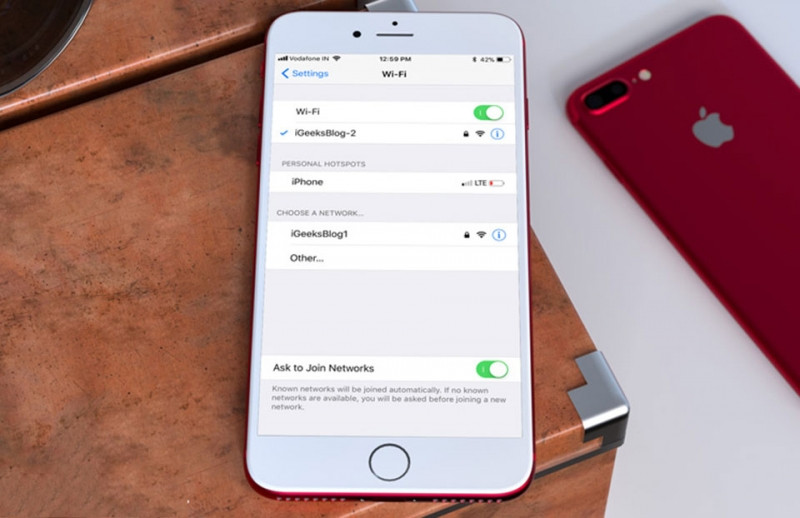
iPhone rơi vào nước
Cũng như tất cả tất cả các thiết bị điện tử hiện nay, dính nước luôn được xem là lỗi
nguy hiểm nhất đối với iPhone. Và nếu chẳng may bạn đánh rớt chiếc điện thoại iPhone của mình xuống nước thì bạn sẽ làm như thế nào? Đừng quá bối rối mà hãy nhanh trí xử lý theo hướng dẫn sau để tăng cơ hội sống sót cho ''dế yêu'' của mình nhé!
Cách sơ cứu cho iPhone khi bị rớt nước:
- Đầu tiên, bạn hãy nhanh chóng lấy iPhone ra khỏi nước và tiến hành tắt máy ngay lập tức.
- Để tắt máy iPhone bạn nhấn và giữ nút Nguồn (bật/tắt) trong vòng khoảng 5 giây cho tới khi trên màn hình xuất hiện thông báo “slide to power off “ và sau đó trượt để tắt máy.
- Bước tiếp theo là dùng một miếng vải khô, mềm để lau khô máy. Bạn có thể dùng vít tháo 4 con ốc cố định màn hình để gỡ tạm thời màn hình iPhone ra khỏi sườn máy và dùng tăm bông khô để làm khô bên trong máy, nhất là phần màn hình.
Tuy nhiên, đây chỉ là giải pháp tạm thời và bạn đừng bao giờ nghĩ rằng mình có thể tự “cứu” chiếc iPhone bị rơi xuống nước mà không cần tới thợ sửa chữa. Do iPhone có thể chịu nước trong khoảng thời gian từ 30 giây cho tới 1 phút. Vậy nên có thể khi bị rớt nước, chiếc iPhone của bạn sẽ không xảy ra lỗi ngay lập tức mà sau một vài ngày thì các lỗi mới bắt đầu xuất hiện. Chính vì thế, ngay sau khi thực hiện các bước “sơ cứu” như trên, bạn hãy nhanh chóng bỏ iPhone vào một chiếc túi nhựa, rồi mang đến cửa hàng để sửa chữa bảo hành, tại đây các kĩ thuật viên chuyên nghiệp sẽ kiểm tra, khắc phục lỗi và khi đó cơ hội phục hồi điện thoại của bạn sẽ cao hơn.
Toplist giới thiệu:
Để tiết kiệm thời gian cũng như có thể giải quyết tốt nhất vấn đề bạn nên tìm đến các trung tâm sửa chữa điện thoại uy tín. Và nếu bạn ở Hà Nội, Toplist xin giới thiệu hệ thống trung tâm sửa chữa điện thoại được mọi người tin tưởng nhất sau: Luôn tự hào là một trong những trung tâm sửa chữa điện thoại uy tín, chuyên nghiệp nhất Hà Nội với nhiều năm kinh nghiệm, Trung tâm Sửa Chữa Smartphone24h chính xác là một địa chỉ tuyệt vời có thể giúp bạn khắc phục mọi sự cố xảy ra với iPhone không chỉ riêng gì lỗi dính nước. Với những thành công đã đạt được trong thời gian vừa qua, Trung tâm Sửa Chữa Smartphone24h hứa hẹn sẽ mang đến cho khách hàng sự an tâm hoàn toàn về chất lượng dịch vụ sửa chữa mà mình cung cấp.
MỌI CHI TIẾT XIN LIÊN HỆ:
Trụ sở chính: Số 4, ngõ 178 Thái Hà - Hà Nội. Hotline: 02466808800 hoặc 0987.987.892
Chi nhánh 1: Cầu Giấy - Hà Nội: Số 2 Trần Bình. Hotline: 0931.504.111 hoặc 097.848.0000
Chi nhánh 2: Hai Bà Trưng - Hà Nội : 109 Bạch Mai. Hotline: 0919.102.203 hoặc 0969.577.588
Chi nhánh 3: Hà Đông - Hà Nội: Số 714 Quang Trung. Hotline: 091.804.1985
Website:
Fanpage: Sửa Chữa Smartphone24h